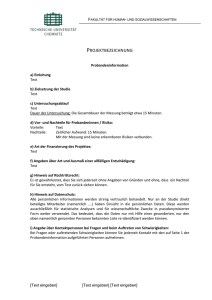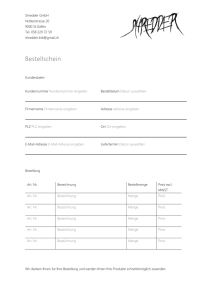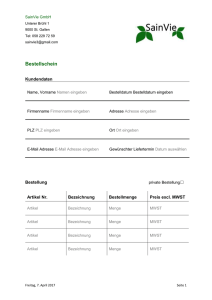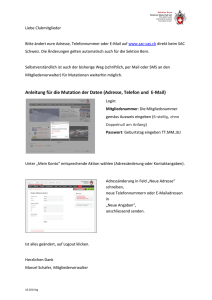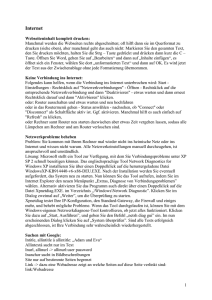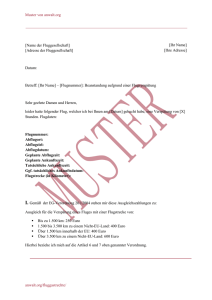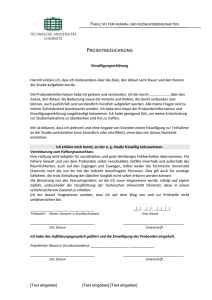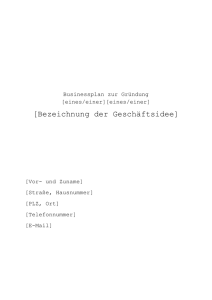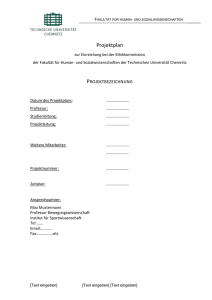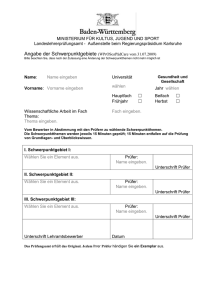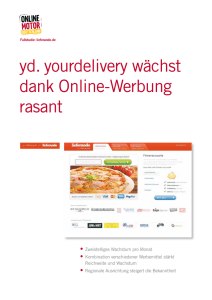Eine Google E-Mailadresse anlegen und loslegen
Werbung
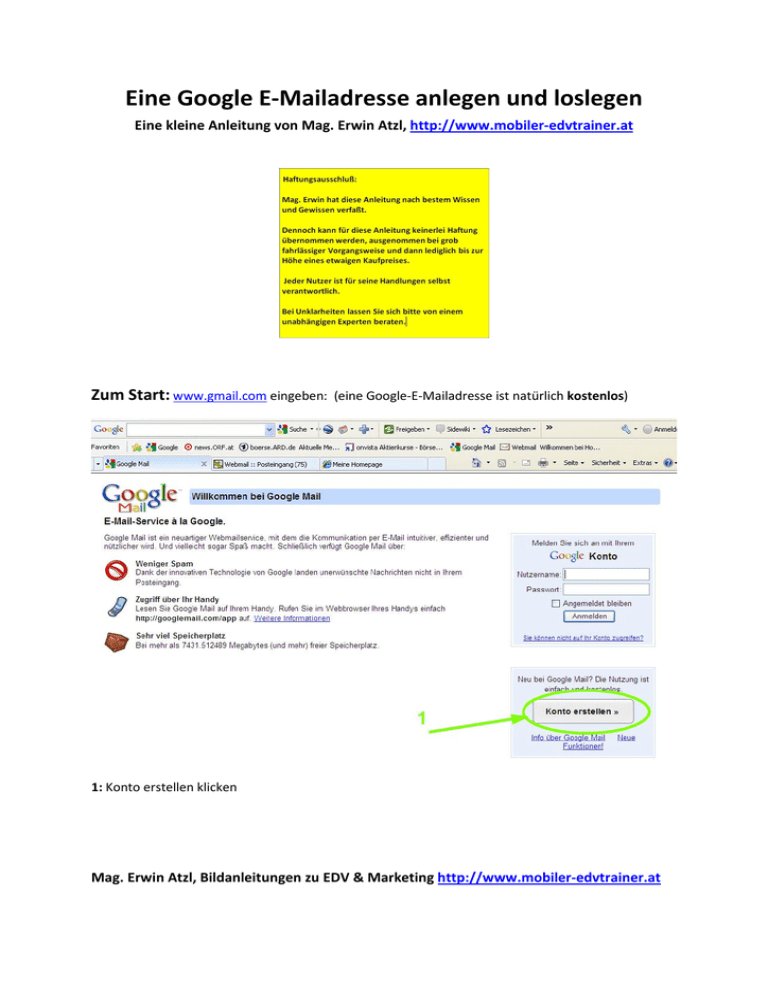
Eine Google E-Mailadresse anlegen und loslegen Eine kleine Anleitung von Mag. Erwin Atzl, http://www.mobiler-edvtrainer.at Zum Start: www.gmail.com eingeben: (eine Google-E-Mailadresse ist natürlich kostenlos) 1: Konto erstellen klicken Mag. Erwin Atzl, Bildanleitungen zu EDV & Marketing http://www.mobiler-edvtrainer.at 1: Deutsche Sprache auswählen (meist schon voreingestellt) 2: Vorname, Nachnahme, und gewünschten E-Mailnamen auswählen und die Verfügbarkeit gleich prüfen, ob dieser E-Mailname überhaupt noch frei ist. 3: Passwort eingeben (mind 8 Zeichen) und wiederholen, die Passwortstärke zeigt an, wie schwer das Passwort zu knacken ist. Wählen Sie ein gutes Passwort, da man sonst geknackt wird und jemand unsere Informationen für kriminelle Dinge nutzen kann. Mag. Erwin Atzl, Bildanleitungen zu EDV & Marketing http://www.mobiler-edvtrainer.at 1: muss man nicht ankreuzen, Angemeldet sollte man eher auswählen, wenn man zu Hause am PC arbeitet, da sonst die Gefahr besteht, dass andere Leute einsteigen können, wenn Sie mal den PC längere Zeit alleine läßt. „Webprotokoll aktivieren“, ist eine Art Spionageprogramm von Google, damit man mehr Informationen über Sie erfährt ☺ (hat aber auch ein paar Vorteile wenn man das macht, bei Interesse nachlesen) Google als Standardseite: muss jeder für sich entscheiden, ob er diese als Startseite wählen möchte. 2: Hier kann man eine Frage auswählen, wenn man mal sein Passwort vergessen hat, als Erinnerungsstütze, eine Antwort eingeben, die man sich merken kann. 3: Hier könnte man eine andere E-Mailadresse eingeben, an die z. B. ein Passwort gesendet werden kann. Kann man aber genauso gut leer lassen, damit Big Brother nicht alles weiß. 4: Hier muss man das komisch verzerrte Wort eingeben, ohne sich zu verschreiben, wenns geht. Dies dient zum Schutz für Google, damit keine Roboter sinnlose Anmeldungen stellen können. 5: Die Nutzungsbedingungen sollte man normalerweise immer lesen und ausdrucken, allerdings ist dies bei so bekannten Marken wie Google nicht ganz so gefährlich, wie bei anderen Unternehmen, wo es existenziell ist, da dort die grauslichsten Dinge drinnen stehen, die man sich nur vorstellen kann und welche man mit der Benützung rechtsverbindlich anerkennt. Nach dem Lesen der Nutzungsbedingungen unten auf den langen Schalter klicken! 1: Klick auf „Mein Konto anzeigen“ # 1: Google buzz ist ein netter Zeitvertreib (später wenn man mal Zeit hat), jetzt gehen wir zu unserem E-Mailaccount, klick auf (grün) umrandeten Text. Mag. Erwin Atzl, Bildanleitungen zu EDV & Marketing http://www.mobiler-edvtrainer.at 1: Es gibt viele Funktionen, aber nicht alle sind gleich wichtig, wir konzentrieren uns auf die Beschreibung der Wesentlichen Funktionen. Wenn wir nie etwas löschen ist die Suchfunktion einfach super, einfach einen Bestandteil eines gesuchten Begriffs eingeben, wie z. B. E-Mailadresse, oder Namen und schon werden alle E-Mails aufgelistet, wo so ein Bestandteil drinnen ist. 2: Wenn wir eine E-Mail an jemanden schreiben wollen, klick drauf 3: Das Wort „Posteingang“ sollte man sich merken, da wir es oft benötigen, um auf die Wichtigste Ansicht/Übersicht zu gelangen, wo man alle hereingekommenen E-Mails sieht. 4: manchmal möchte man sichergehen und nachsehen, ob man eine E-Mail wirklich versendet hat. Unter „Gesendet“ kann man nachsehen. 5: Häckchen machen und auf „Löschen“ klicken, dann ist die E-Mail im Papierkorb, eine der wichtigsten Funktionen überhaupt. Falls man eine E-Mail vor dem Löschen lesen möchte, einfach auf den Text 2 x klicken, dann geht die Nachricht auf. 6: Funktion für Ordnungsfreaks, hier kann man, nachdem man bei einer E-Mail vorne ein Häckchen gemacht hat (das gleiche wie bei Löschen) einfach auf „Verschieben in“ klicken und im Menü ganz unten einen Ordner erstellen, Google nennt das ganz unten, vorletzte Stelle „Neu erstellen“ (geht aber nur wenn vorher eine E-Mail mit Häcken ausgewählt wurde), und schon ist die E-Mail in den Ordner verschoben. Links werden die Ordner normalerweise angezeigt, wo man dann reinklicken und seine verschobenen E-Mails sehen kann. 7: Wenn man das E-Mailprogramm schließen möchte geht man auf „abmelden“, aber bevor wir das tun, sollten wir noch schauen, wie man eine E-Mail versendet: Nachdem wir links im Menü auf „E-Mail schreiben“ geklickt haben, geht ein Fenster auf. 1: Empfänger-E-Mailadresse reinschreiben, z. B. [email protected] bzw. kann man auch mehrere EMailadressen, getrennt mittels Beistrich (kein Abstand nötig) einfügen. 2: einen Betreff, worum es konkret geht, angeben, sonst meinen die Empfänger es ist eine Müll-EMail (Spam). 3: Man kann auch Dateien, wie z. B. Bilder, Texte, Videos, usw. mitsenden, indem man auf „Datei anhängen“ klickt und dann die Datei auf seinem PC sucht, die mitgesendet werden soll. 4: Text eingeben 5: absenden – fertig Mag. Erwin Atzl, Bildanleitungen zu EDV & Marketing http://www.mobiler-edvtrainer.at Wie komme ich überhaupt in meinen E-Mail-Account? Auf http://www.gmail.com gehen und 1: seine Google-E-Mailadresse eingeben 2: sein Passwort eingeben (welches man sich hoffentlich gemerkt hat) 3: auf „Anmelden“ klicken Bei Fragen mich anfrufen: 0676/4238678 oder mir eine E-Mail senden an: [email protected] Mag. Erwin Atzl, Bildanleitungen zu EDV & Marketing http://www.mobiler-edvtrainer.at